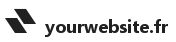Ces formats ont été utilisés pour définir les micro-tâches des chemins à suivre pour accéder aux différents écrans. Ces derniers se présenteront sous la forme d'items (menus/panneaux/sections/onglets), sous la forme de liens (en dehors des menus), sous la forme de boutons.
Format des items intégrés dans les menus
Les menus auxquels sont rattachés les items peuvent être chapeautés par un en-tête. En l’absence d’en-tête, ils seront marqués par un descripteur indiquant leur position ou leur fonction.
Format général :
“Menu” [alternatives] “;” “chemin” “:” item*(“>” item)avec
alternatives = (“:” en-tête) | (“[”descripteur“]”)Remarque. — Ce format fait intervenir un item complété par des items de niveau inférieur. (Les en-têtes sont des étiquettes ; les items, des libellés dynamiques.)
Format simplifié avec un en-tête et deux items hiérarchisés :
Menu : {en-tête} ; chemin : {item} > {item}Format simplifié avec un descripteur et deux items hiérarchisés :
Menu [{descripteur}] ; chemin : {item} > {item}Format simplifié sans en-tête ni descripteur :
Menu ; chemin : {item} > {item}Format des items intégrés dans un panneau ou une section
Ce format est utilisé pour indiquer l’item à sélectionner dans un panneau ou une section.
Les items sont des étiquettes ; les items-liens sont des libellés dynamiques.
Format général :
(Item | Item-lien) “:” {item}Format simplifié faisant intervenir une étiquette :
Item : {item}Format simplifié faisant intervenir un libellé dynamique :
Item-lien : {item}Format des onglets
Ce format est utilisé pour indiquer l’onglet à activer.
Les onglets se caractérisent par leur libellé, qui est dynamique.
Format général :
“Onglet” [“[” descripteur“]”] “:” libelléFormat simplifié avec un descripteur :
Onglet [{descripteur}] : {libellé}Format simplifié sans descripteur :
Onglet : {libellé}In interface design, a tabbed document interface (TDI) or Tab is a graphical control element that allows multiple documents or panels to be contained within a single window, using tabs as a navigational widget for switching between sets of documents.
Source : Tab (interface), Wikipedia, 2021 ; https://en.wikipedia.org/…/tab-(interface) {version française : Onglet (informatique), Wikipédia ; https://fr.wikipedia.org/…/onglet-(informatique)}.
Formats des liens et boutons/icônes assimilés
Ces formats sont utilisés pour indiquer sur quel lien/bouton/icône l’utilisateur doit cliquer pour accéder à un nouvel écran (dont l’adresse — définie par une URL — sera forcément différente de l’écran d’origine).
Liens. Les liens sont des libellés dynamiques.
Format simplifié :
Lien : {lien}Boutons. Les boutons-liens se caractérisent par leur libellé, qui est dynamique.
Format simplifié :
Bouton-lien : {libellé}Icônes. Les icônes-liens seront représentées soit par l’icône de l’application soit par un descripteur de l’icône.
Format général :
“Icône-lien” alternativesavec
alternatives = icône | (“[”descripteur“]”)Format simplifié avec une icône :
Icône-lien : {icône}Format simplifié avec un descripteur :
Icône-lien [{descripteur}]Remarque. — Il s’agit de boutons ou d’icônes remplissant la fonction de lien hypertexte.
In computing, a hyperlink, or simply a link, is a reference to data that the user can follow by clicking or tapping. A hyperlink points to a whole document or to a specific element within a document.
Hypertext is text with hyperlinks.
The text that is linked from is called anchor text.
The document containing a hyperlink is known as its source document.
Source : Hyperlink, Wikipedia, 2021 ; https://en.wikipedia.org/…/hyperlink {version française : Hyperlien, Wikipédia, https://fr.wikipedia.org/…/hyperlien}